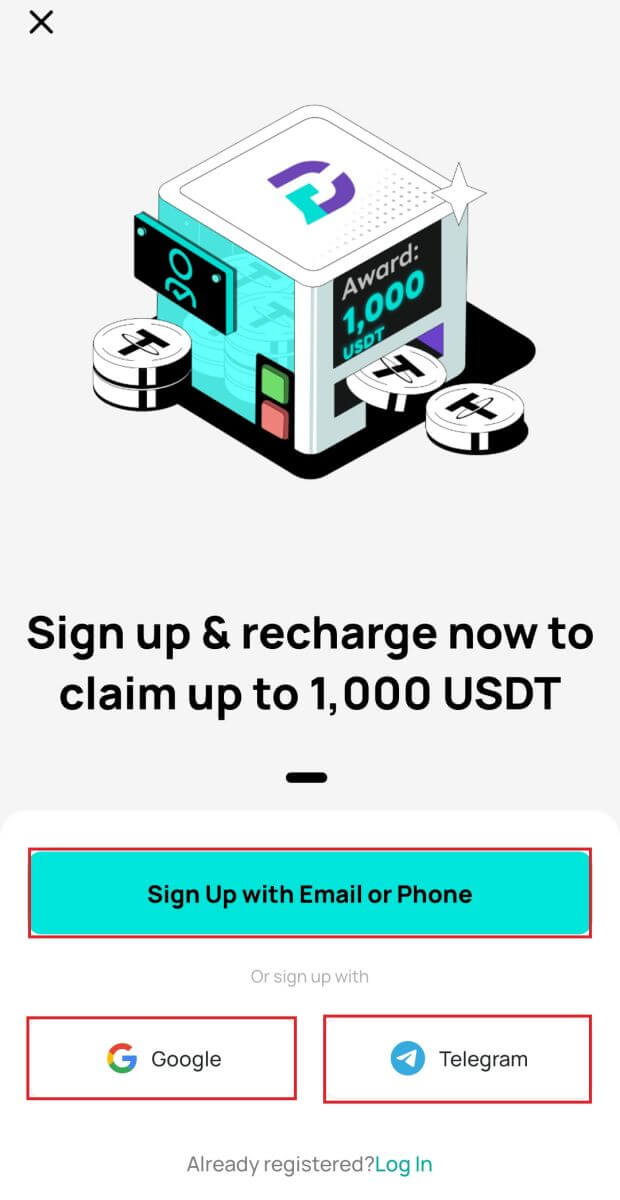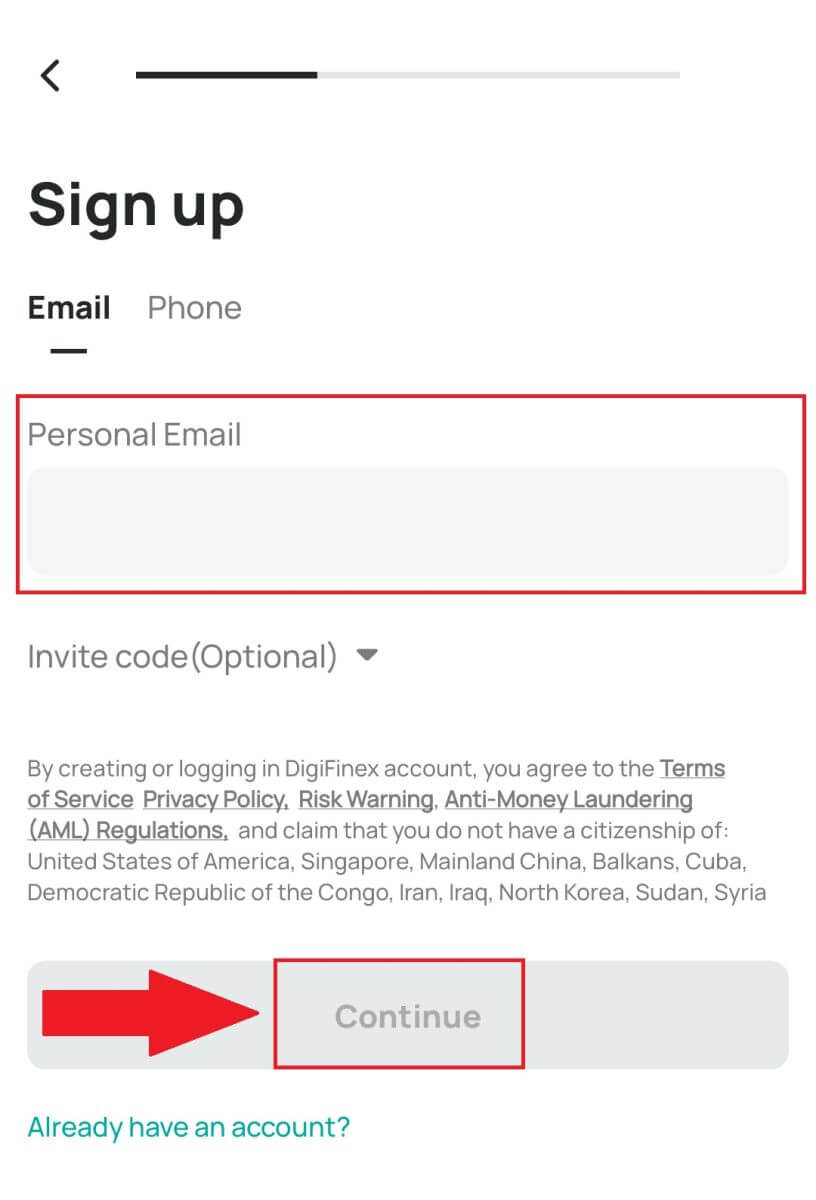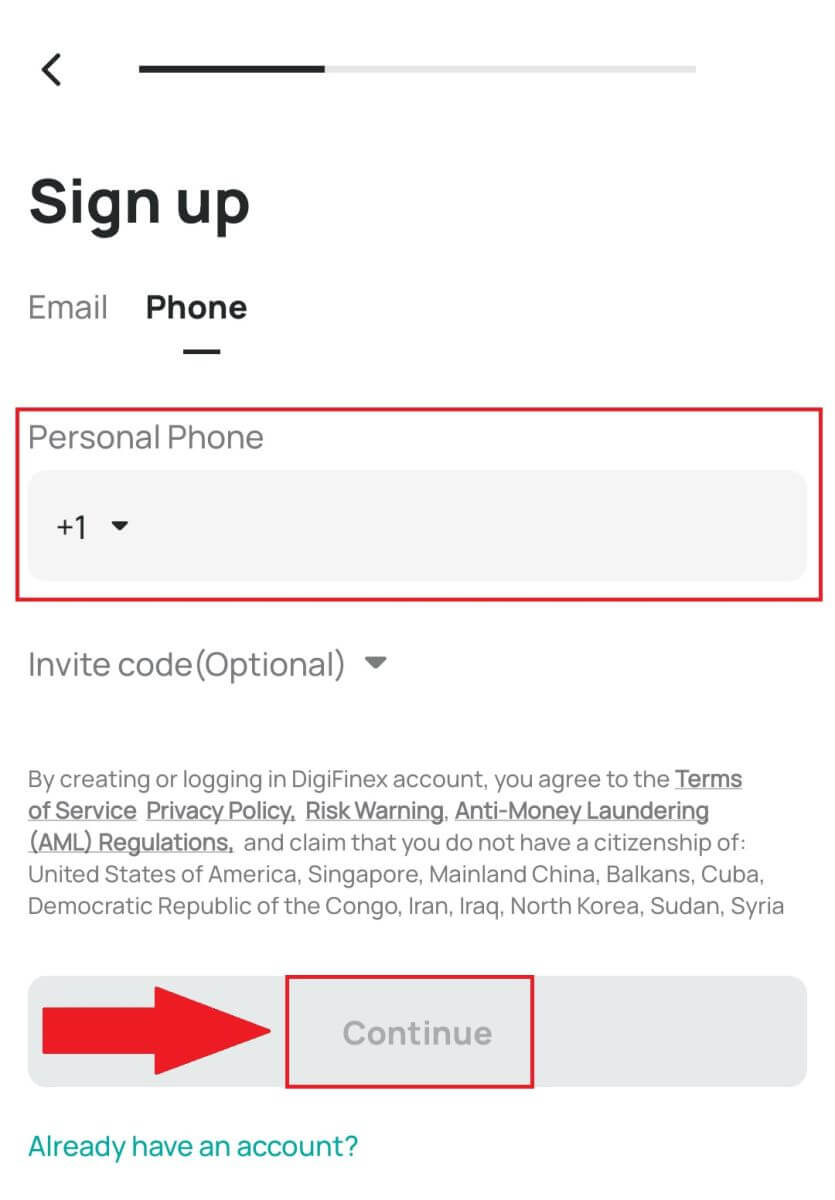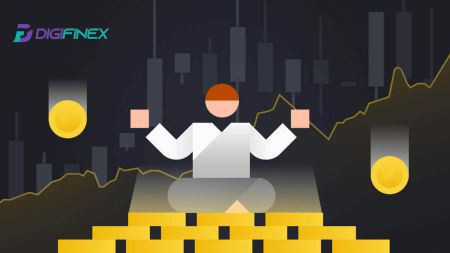Как зарегистрироваться и вывести деньги на DigiFinex

Как зарегистрироваться на DigiFinex
Зарегистрируйте аккаунт на DigiFinex, указав номер телефона или адрес электронной почты
1. Зайдите на сайт DigiFinex и нажмите [Зарегистрироваться] . 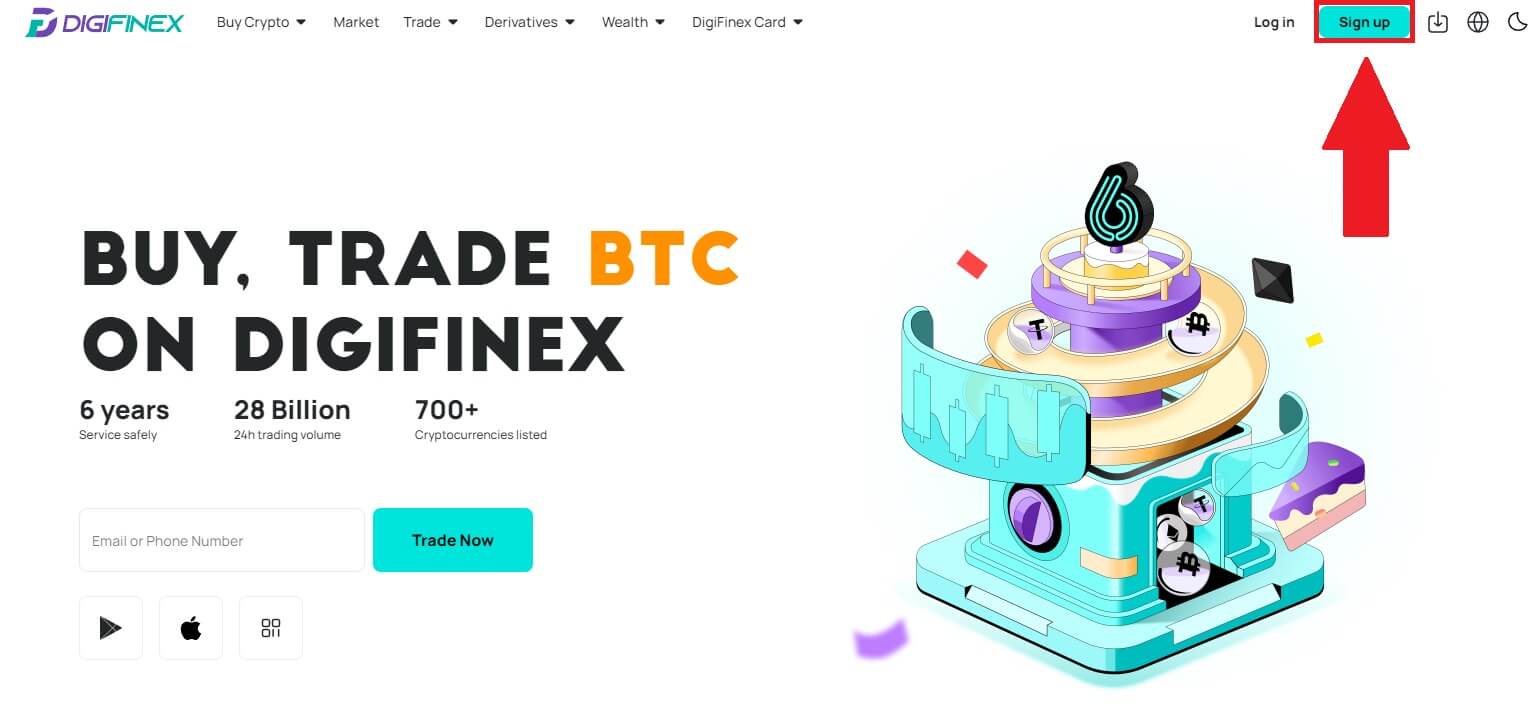
2. Выберите [Адрес электронной почты] или [Номер телефона] и введите свой адрес электронной почты/номер телефона. Затем создайте надежный пароль для своей учетной записи.
Примечание:
Ваш пароль должен содержать не менее 8 символов , включая одну заглавную букву и одну цифру.
Прочтите и согласитесь с Условиями обслуживания и Политикой конфиденциальности, затем нажмите [Создать учетную запись].
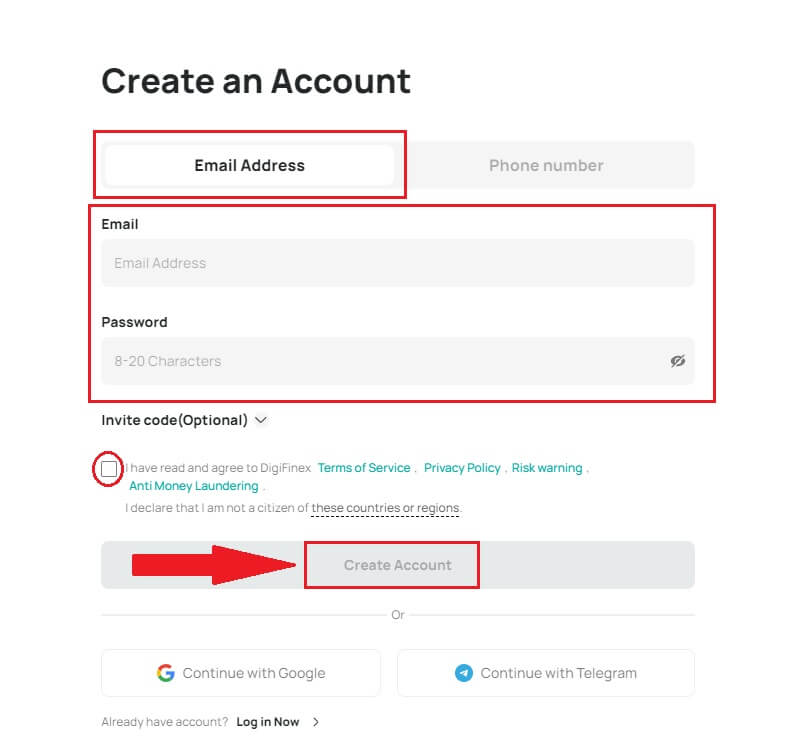
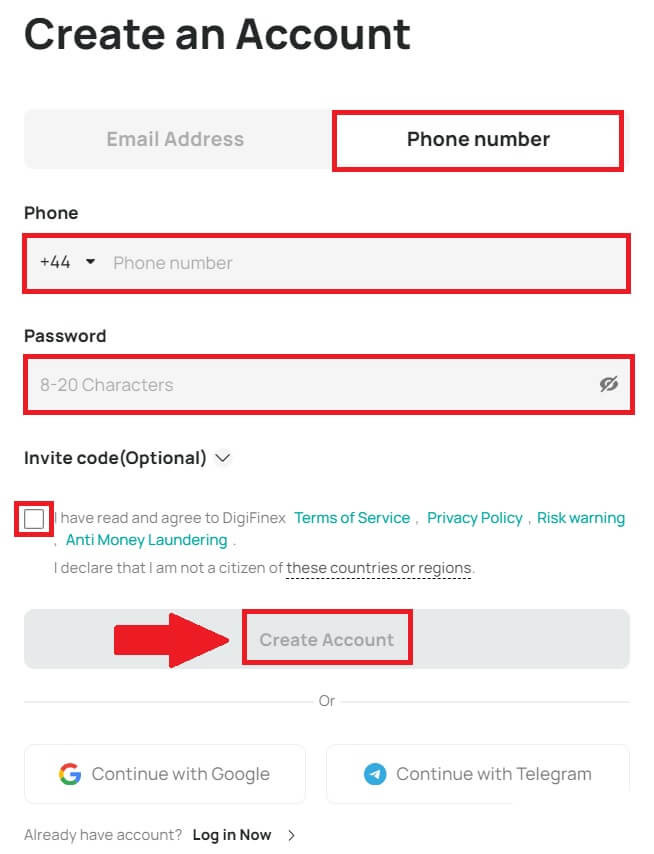
3. Нажмите [отправить] , и вы получите 6-значный код подтверждения на свой адрес электронной почты или телефон. Введите код и нажмите [Активировать учетную запись] . 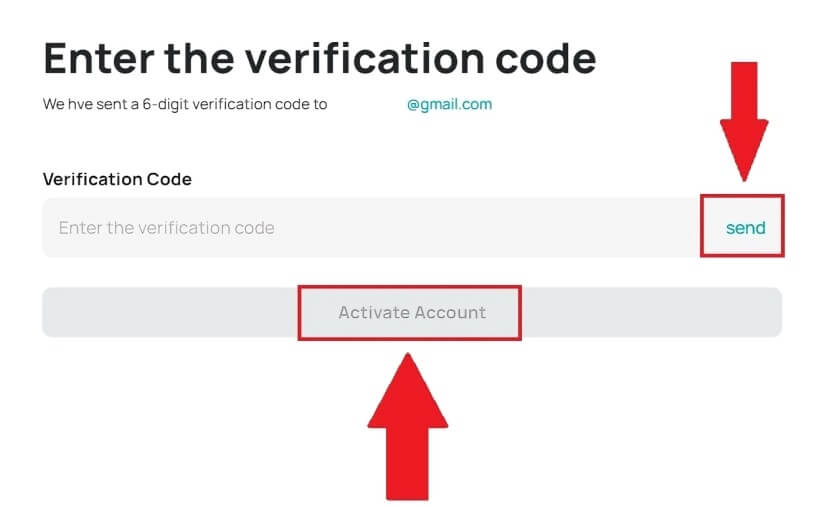
4. Поздравляем, вы успешно зарегистрировались на DigiFinex. 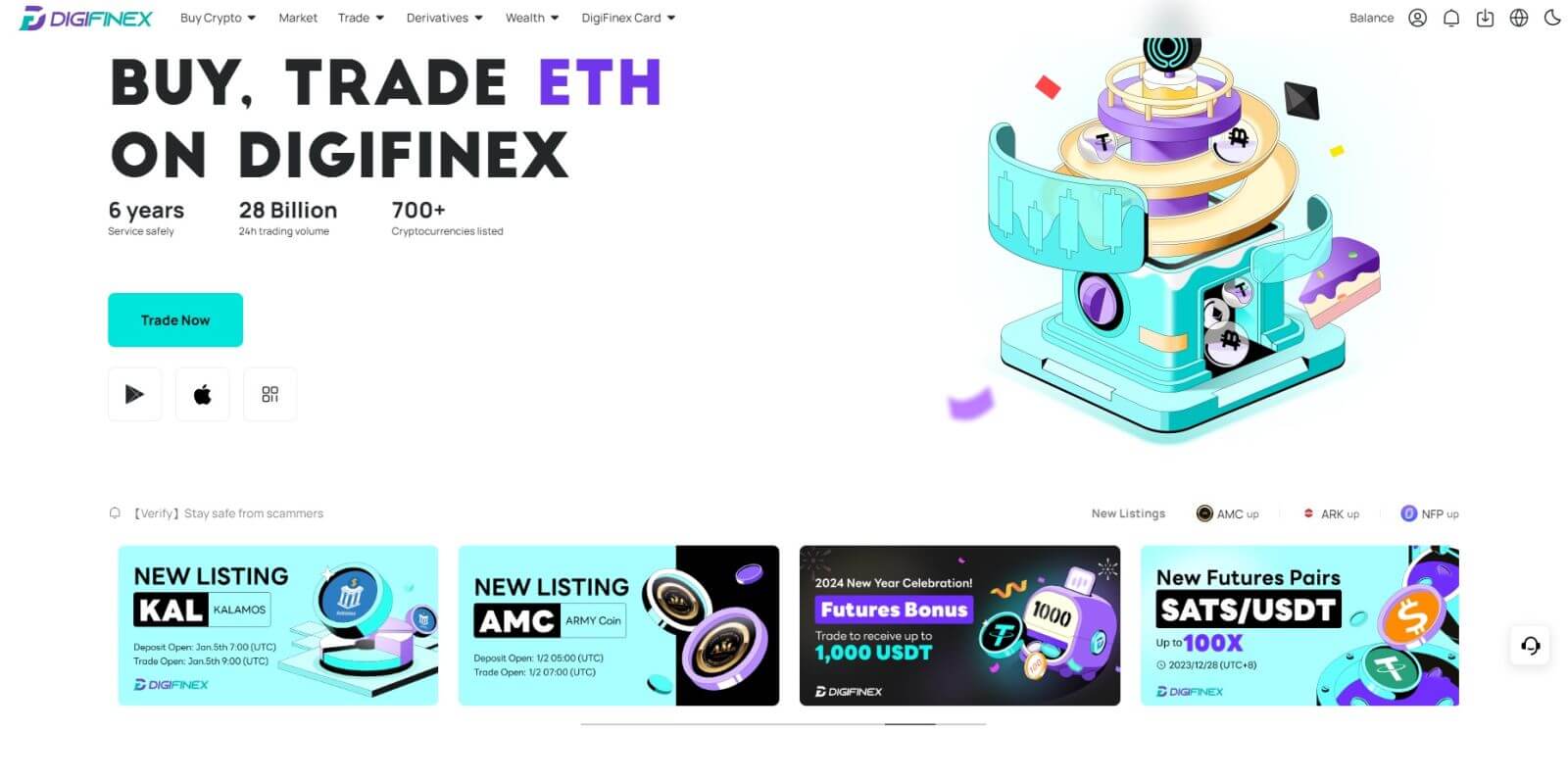
Зарегистрируйте аккаунт на DigiFinex через Google
1. Перейдите на сайт DigiFinex и нажмите [Зарегистрироваться].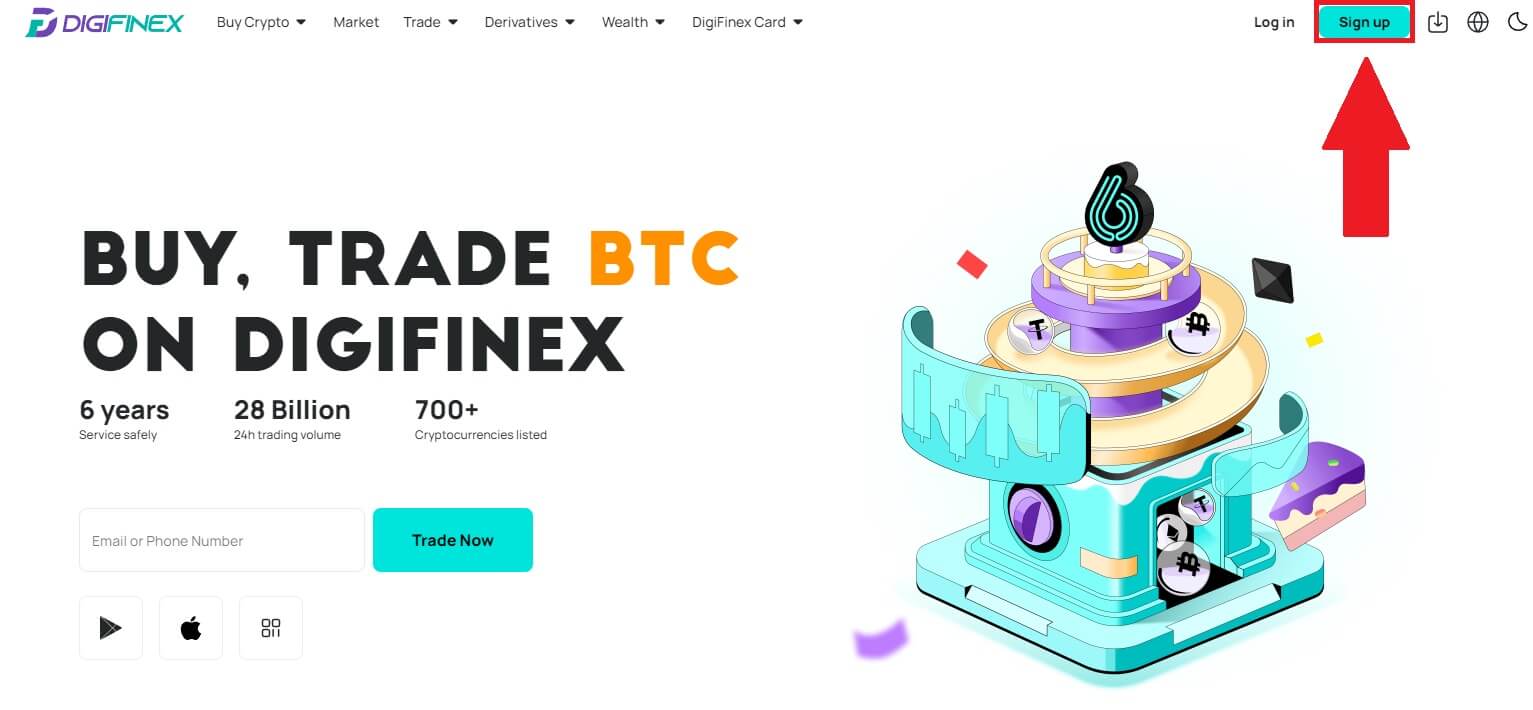
2. Нажмите кнопку [Продолжить с Google] . 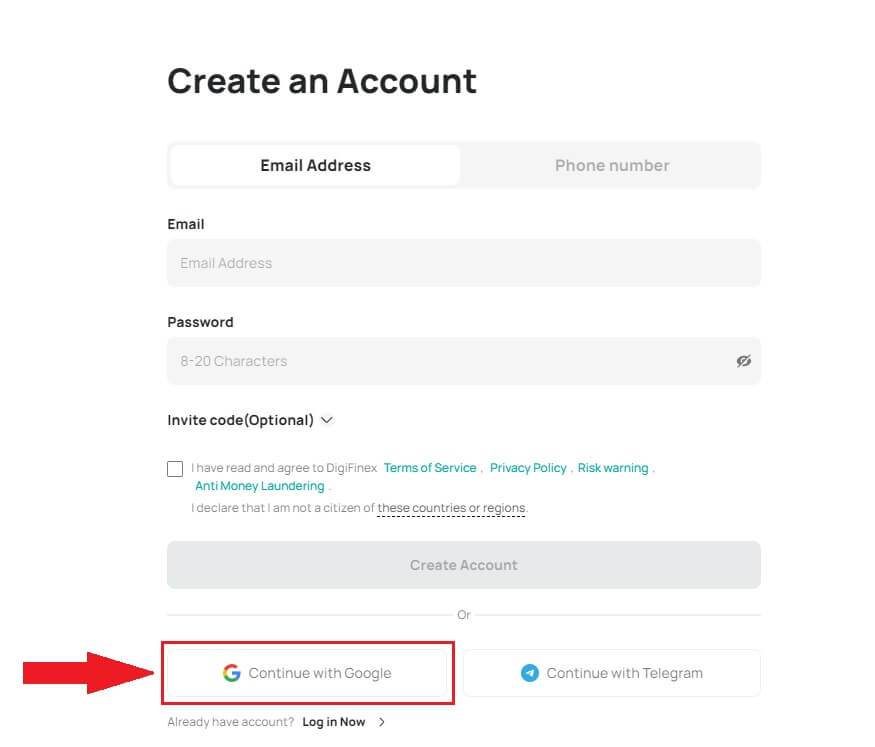
3. Откроется окно входа в систему, где вам нужно будет ввести свой адрес электронной почты или номер телефона и нажать [Далее] .
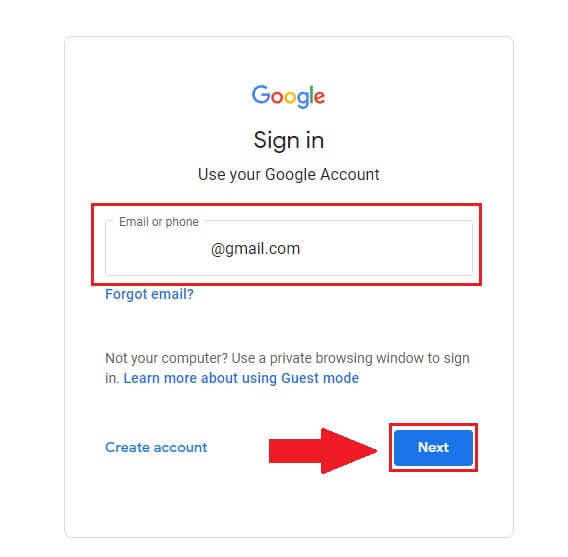
4. Введите пароль для своей учетной записи Gmail и нажмите [ Далее] . 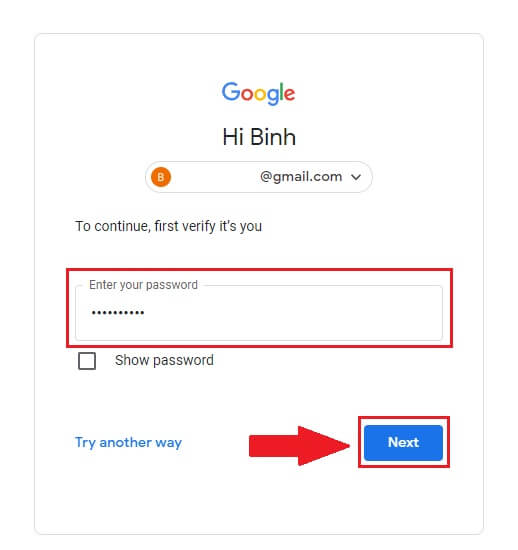
5. Затем нажмите [Подтвердить], чтобы продолжить регистрацию с помощью своей учетной записи Google.
6. Введите код подтверждения и нажмите [Подтвердить], чтобы завершить регистрацию учетной записи.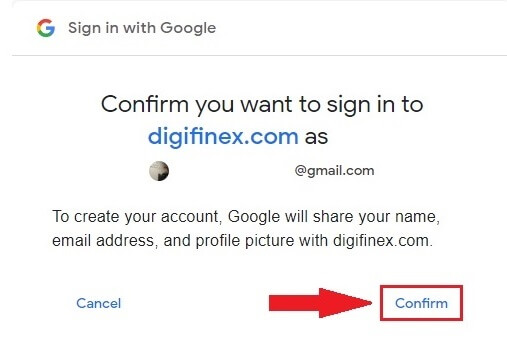
Примечание:
- Вам необходимо нажать [отправить], чтобы получить код подтверждения, который будет отправлен на вашу учетную запись Google.
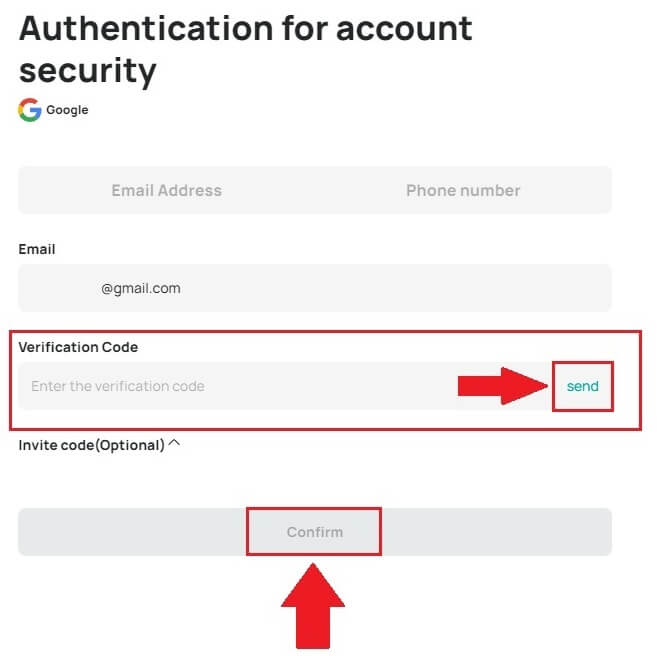
7. Поздравляем, вы успешно зарегистрировались на DigiFinex.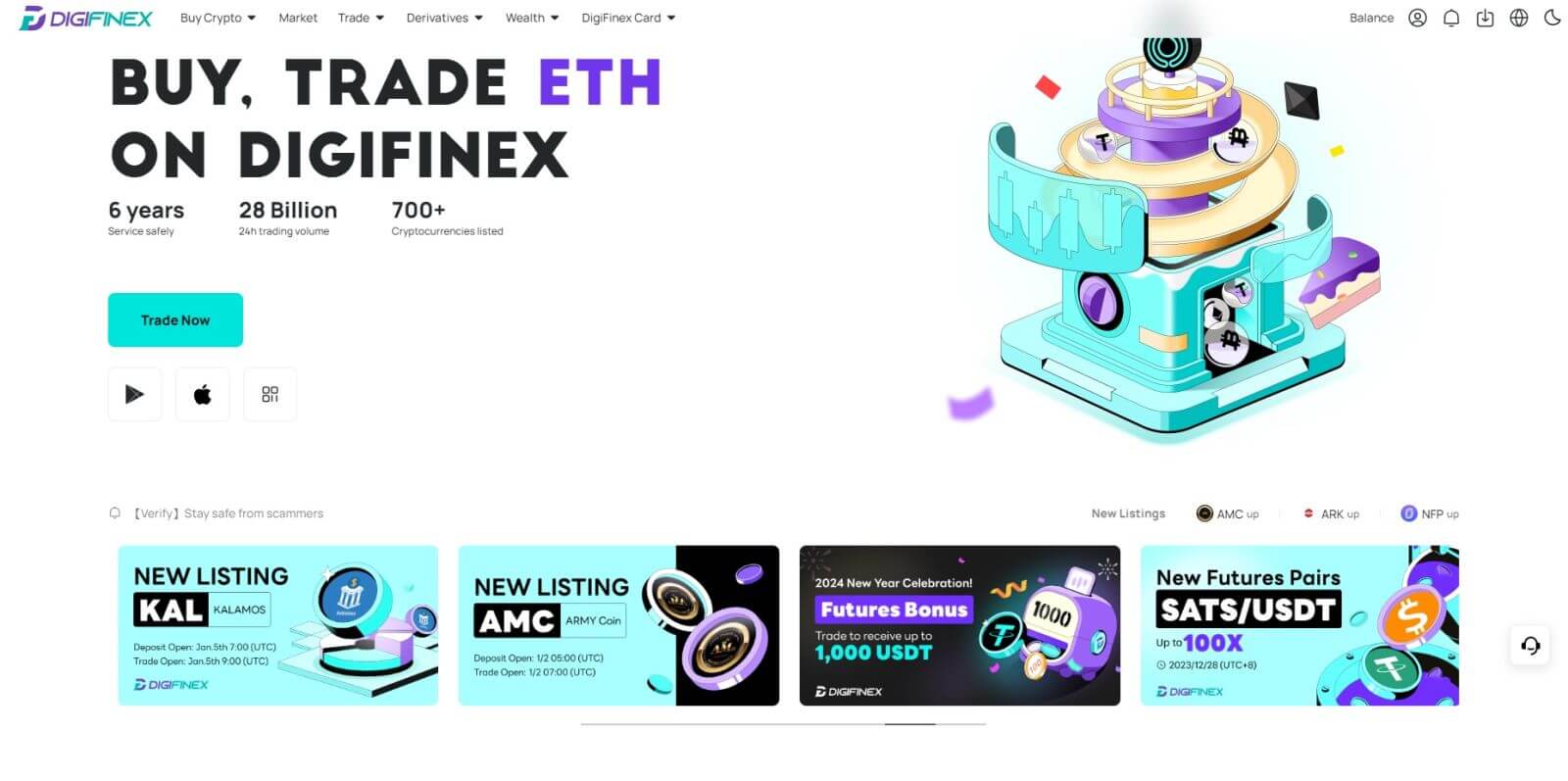
Зарегистрируйте аккаунт на DigiFinex с помощью Telegram
1. Перейдите на сайт DigiFinex и нажмите [Зарегистрироваться].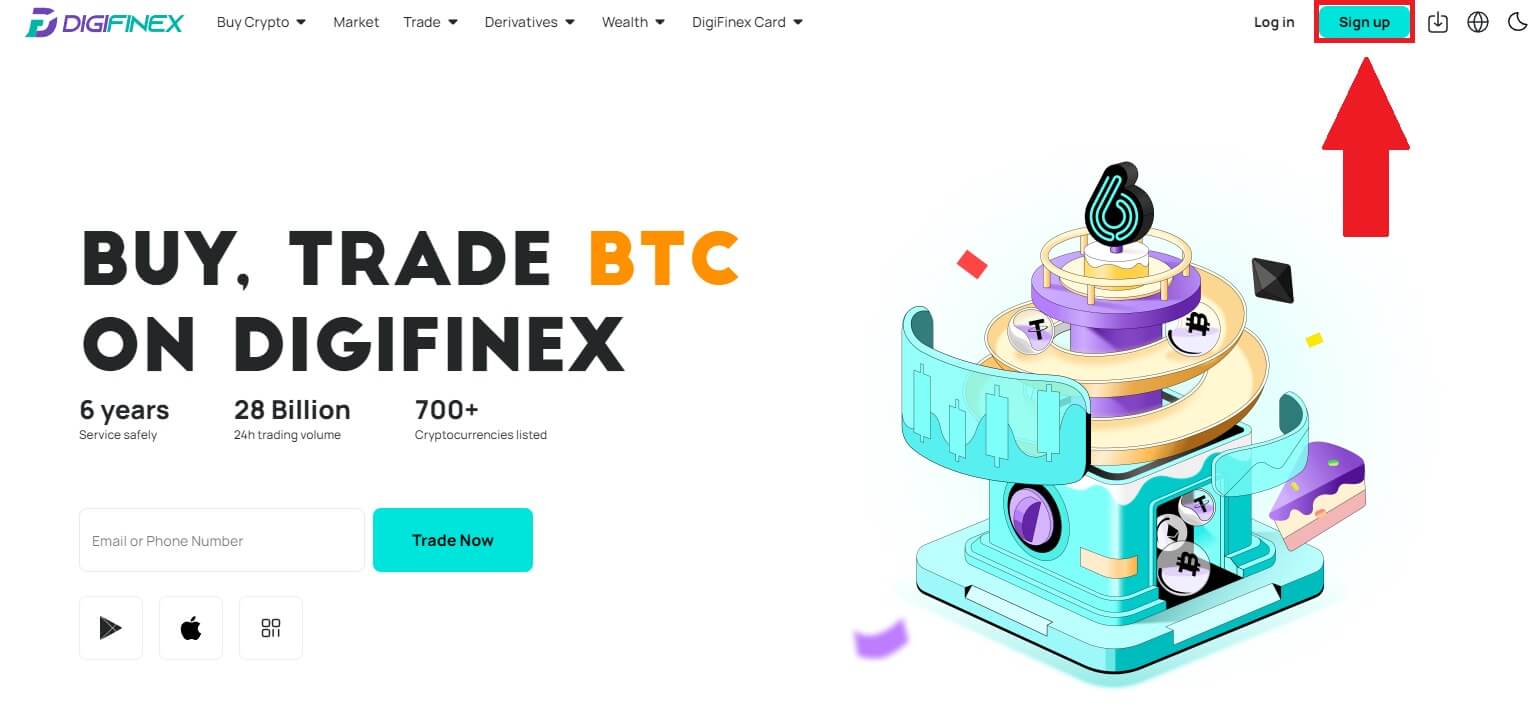
2. Нажмите на кнопку [ Telegram ].
Примечание:
- Установите флажок, чтобы прочитать и принять Условия обслуживания и Политику конфиденциальности, затем нажмите [ Telegram ].
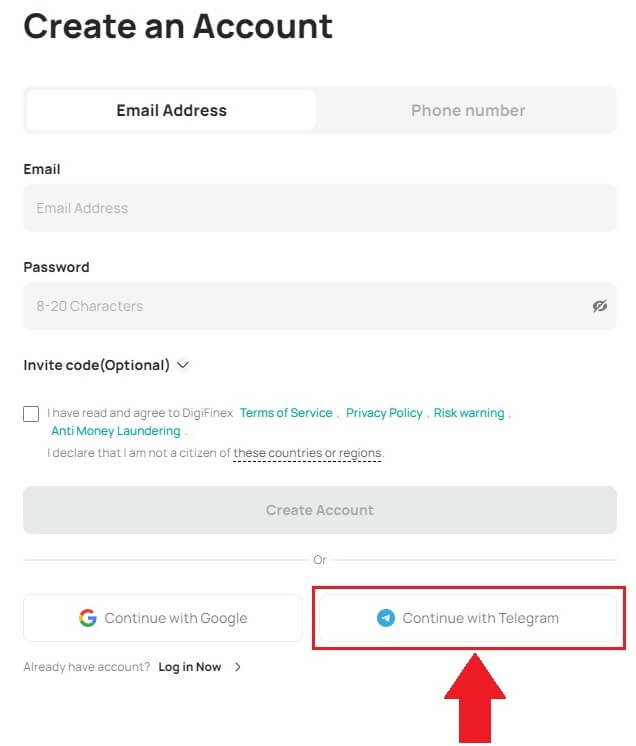
3. Выберите регион своего номера телефона, затем введите свой номер телефона ниже и нажмите [ДАЛЕЕ] . 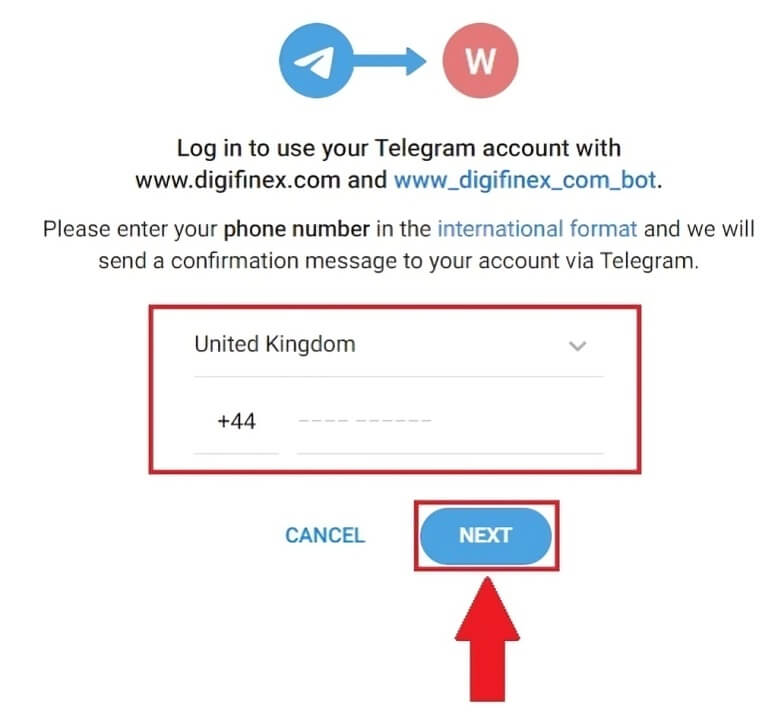
4. Разрешите DigiFinex доступ к вашей информации в Telegram, нажав [ПРИНЯТЬ] . 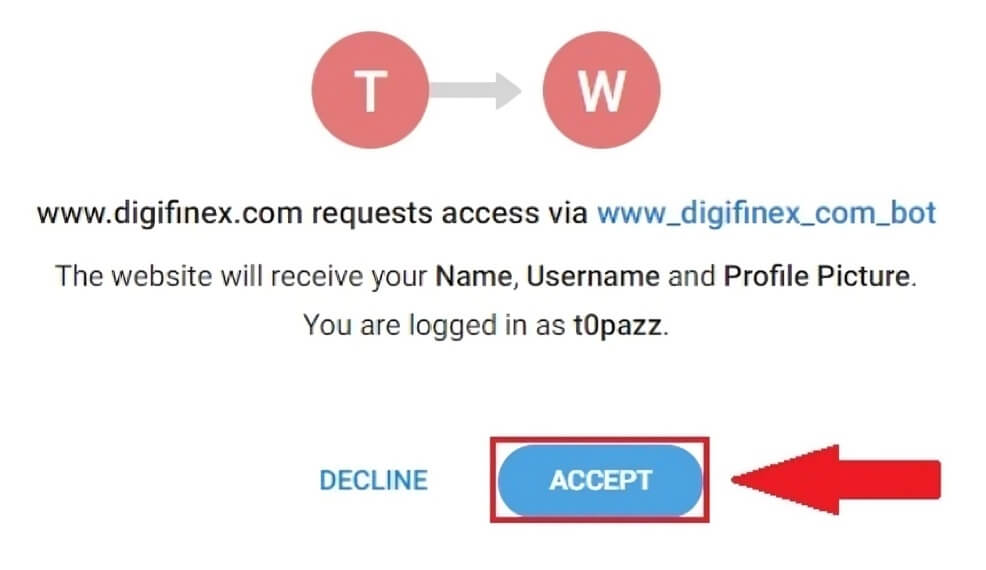
5. Введите свой адрес электронной почты.
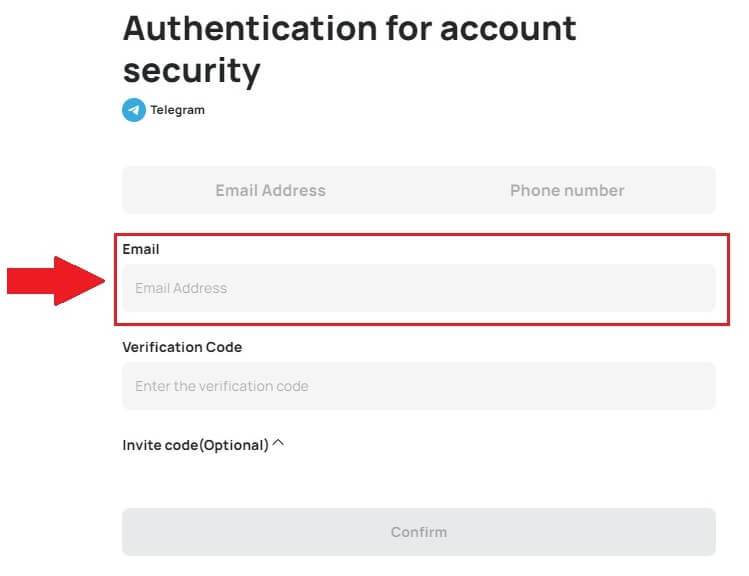
6. Установите свой пароль. Вы получите 6-значный код подтверждения на свою электронную почту. Введите код и нажмите [Подтвердить] .
Примечание:
Ваш пароль должен содержать не менее 8 символов , включая одну заглавную букву и одну цифру. 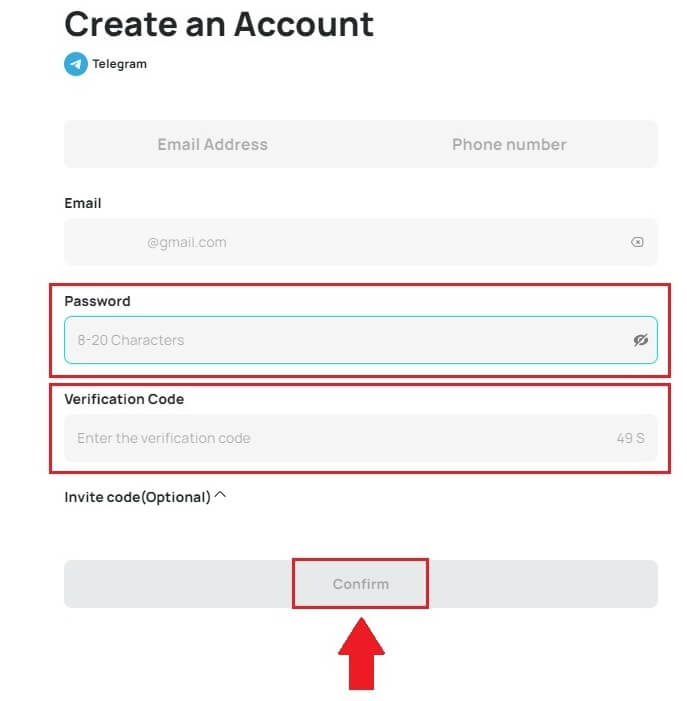
7. Поздравляем, вы успешно зарегистрировались на DigiFinex. 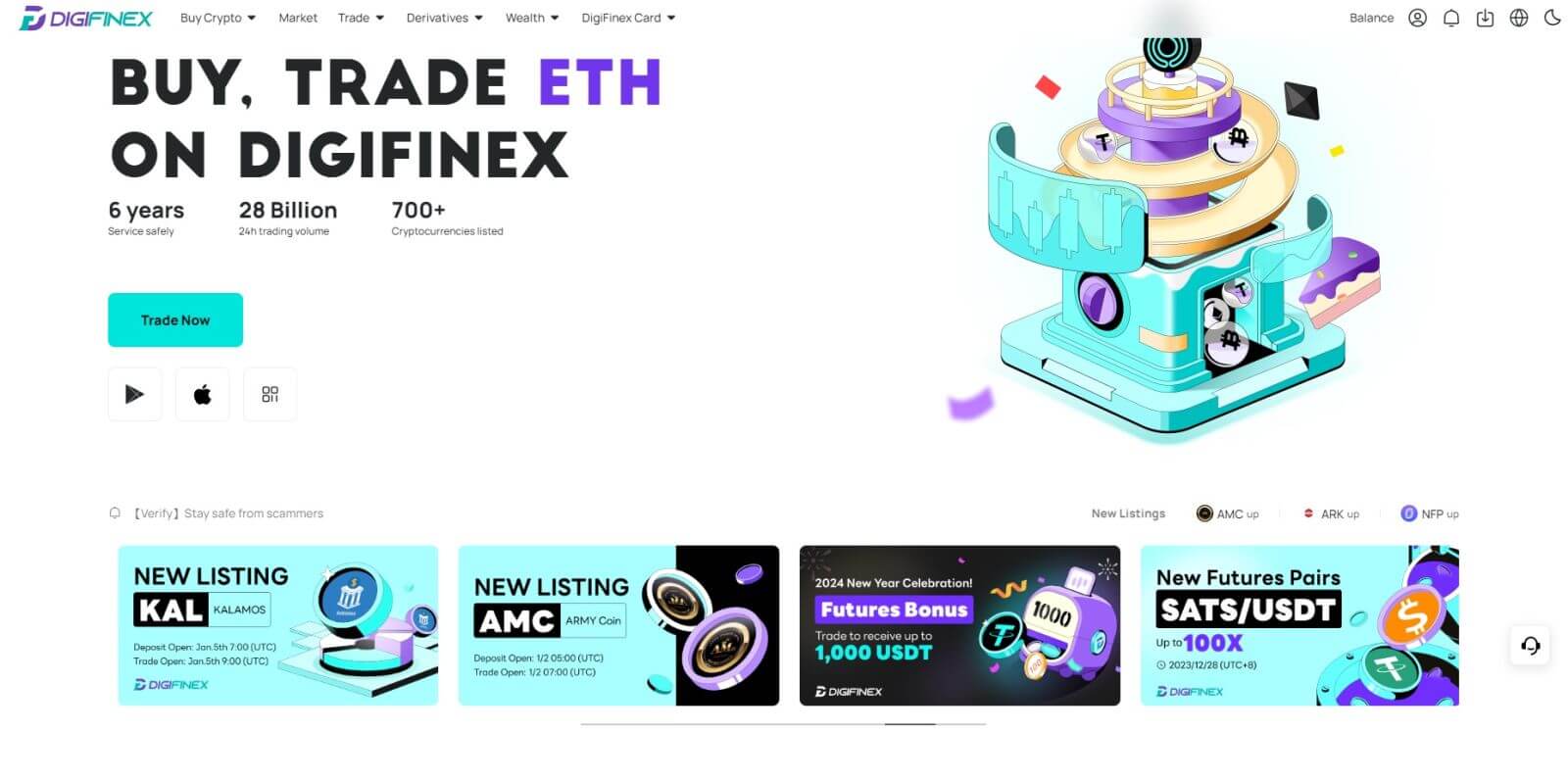
Зарегистрируйтесь в приложении DigiFinex
1. Вам необходимо установить приложение DigiFinex для создания учетной записи в Google Play Store или App Store . 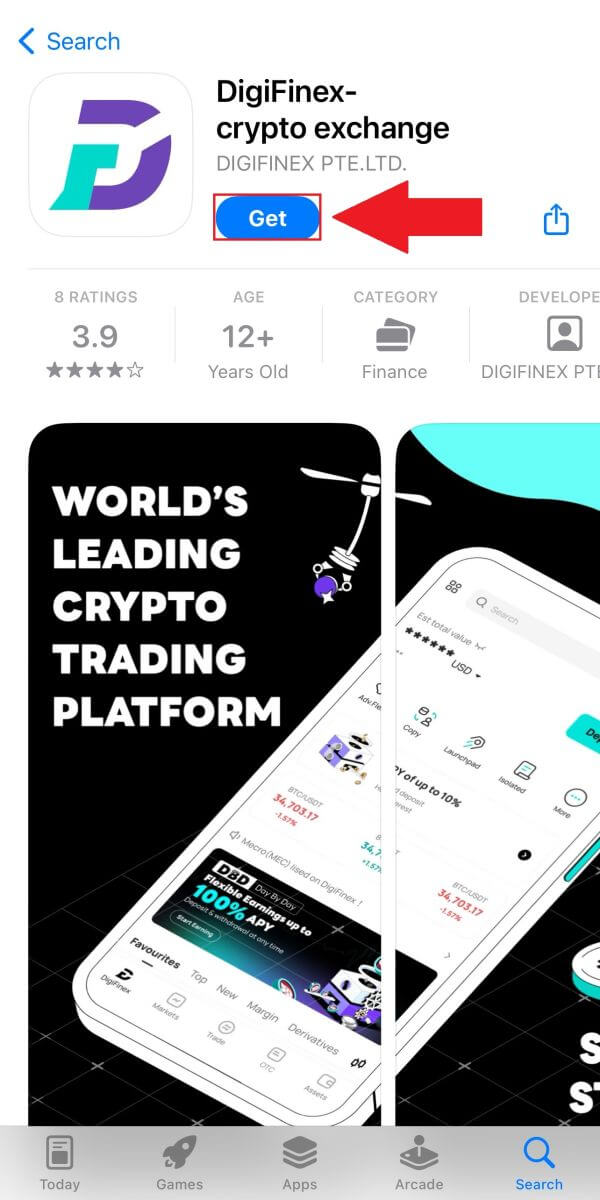
2. Откройте приложение DigiFinex и нажмите [Войти/Зарегистрироваться] . 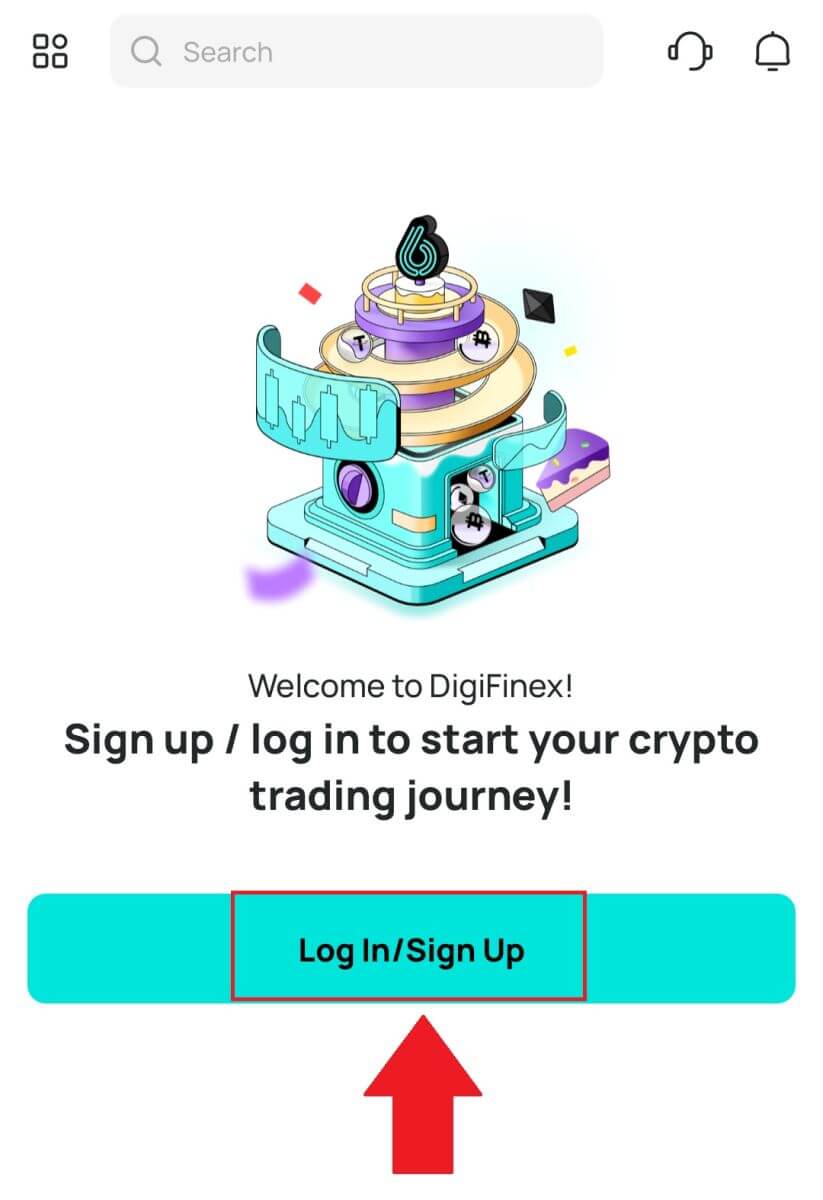
3. Нажмите [Нет учетной записи?], чтобы начать регистрацию учетной записи. 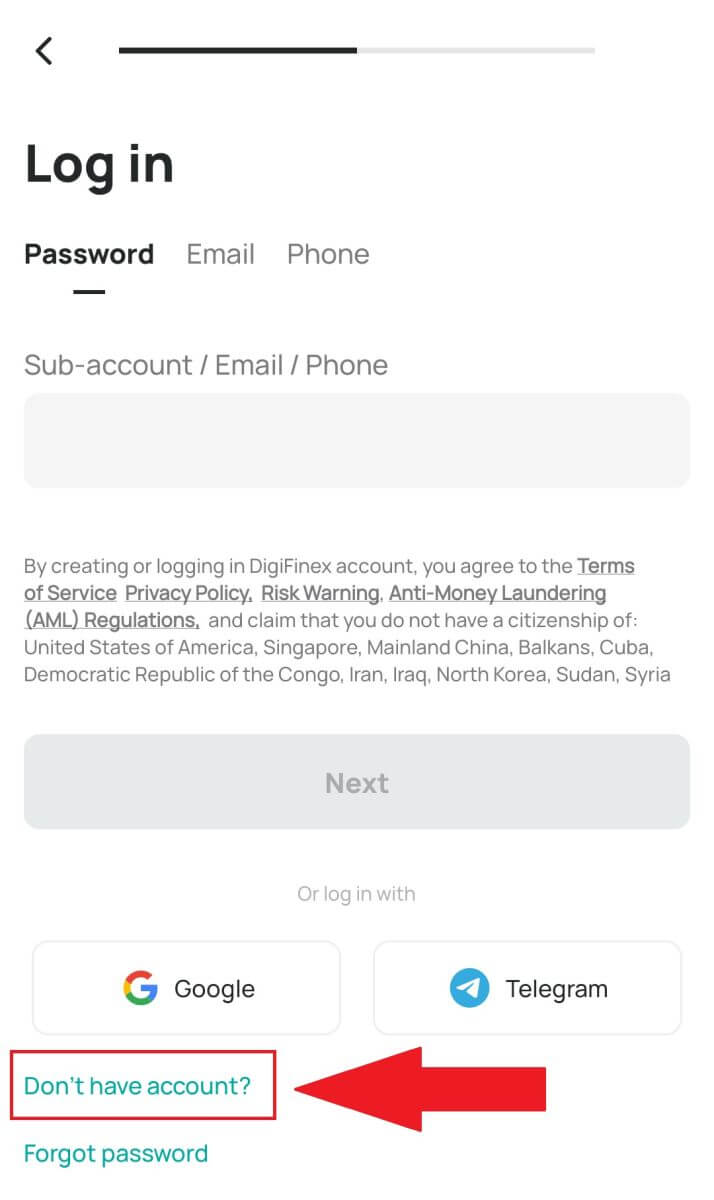
Или вы можете зарегистрироваться, нажав на значок меню. 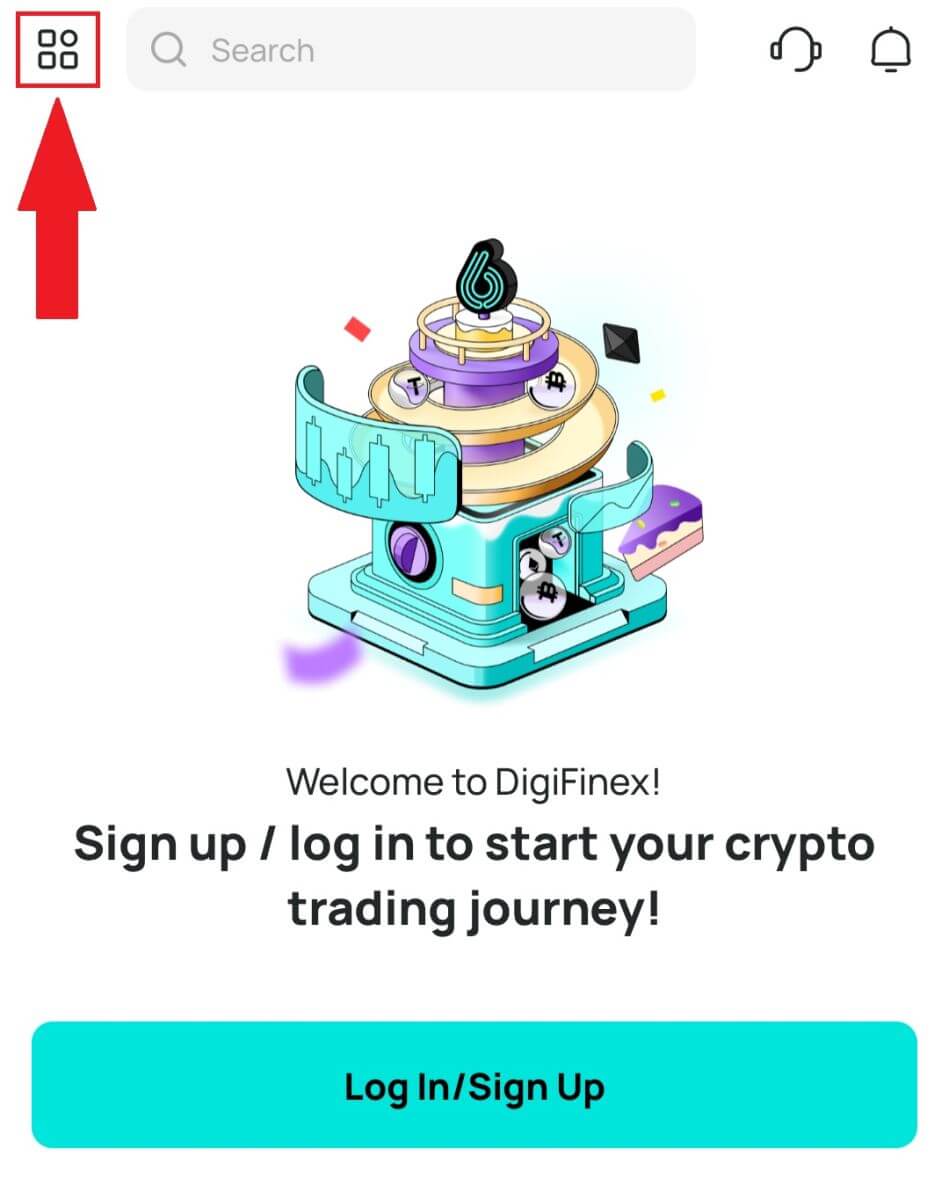
И нажмите [Зарегистрироваться] .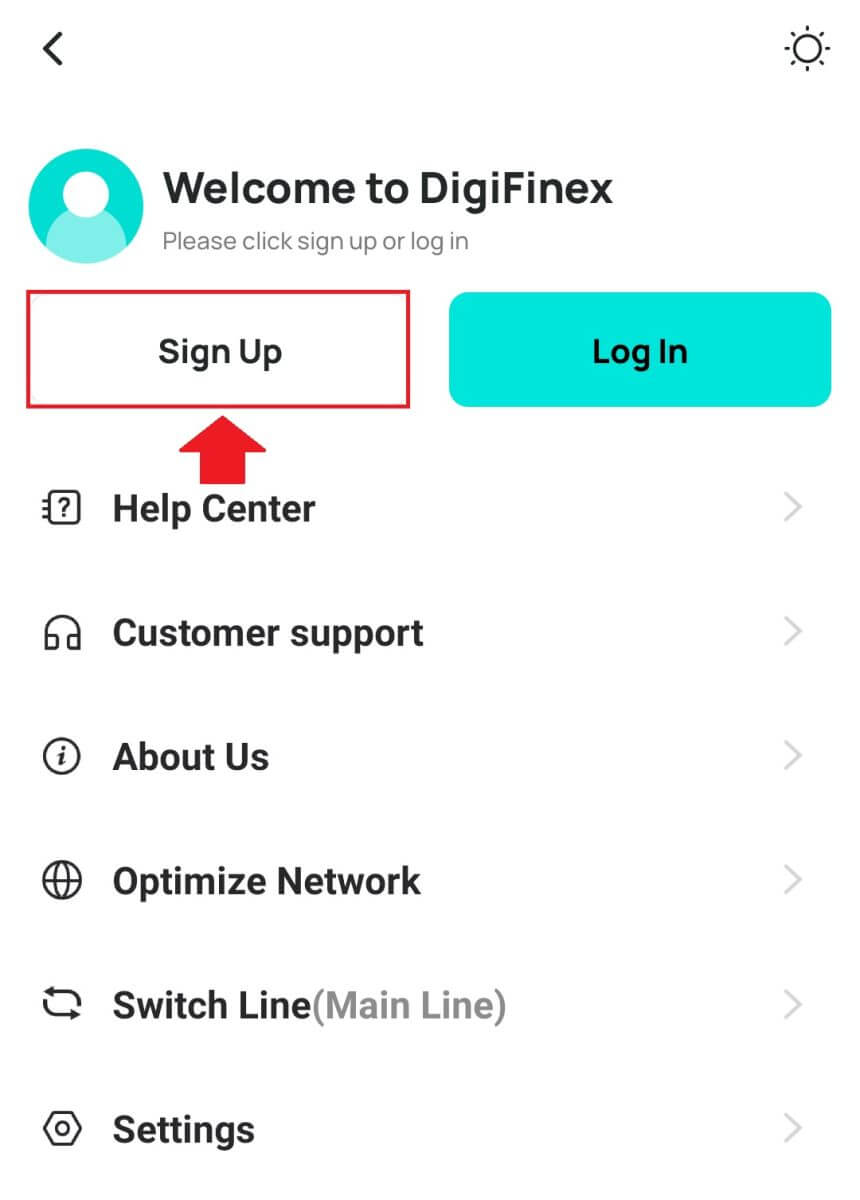
Затем выберите способ регистрации.
4. Если вы выберете [Зарегистрироваться по электронной почте или телефону], выберите [ Электронная почта ] или [ Телефон ] и введите свой адрес электронной почты/номер телефона. Затем нажмите [Продолжить] и создайте надежный пароль для своей учетной записи.
Примечание :
Ваш пароль должен содержать не менее 8 символов, включая одну заглавную букву и одну цифру.
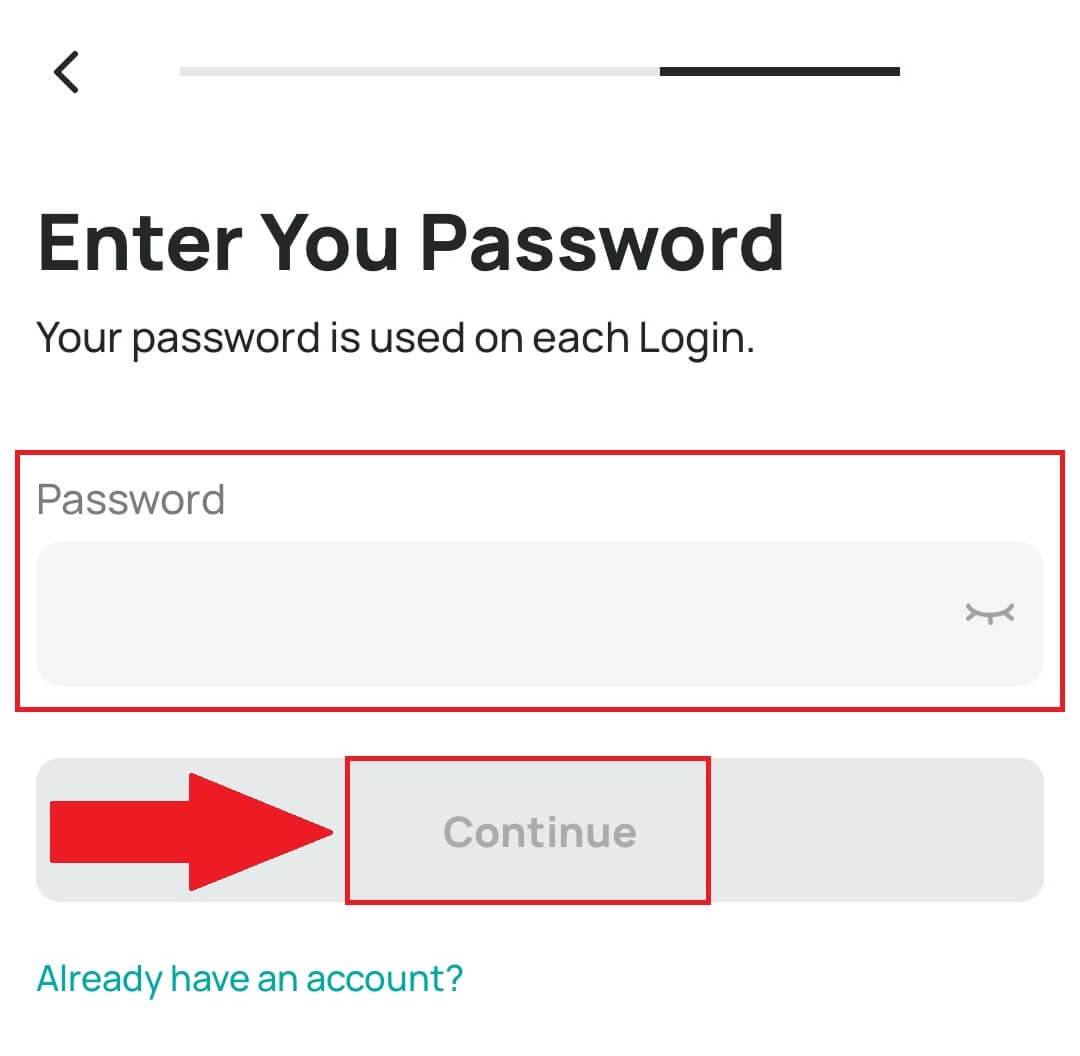
5. Вы получите 6-значный код подтверждения на свою электронную почту или телефон.
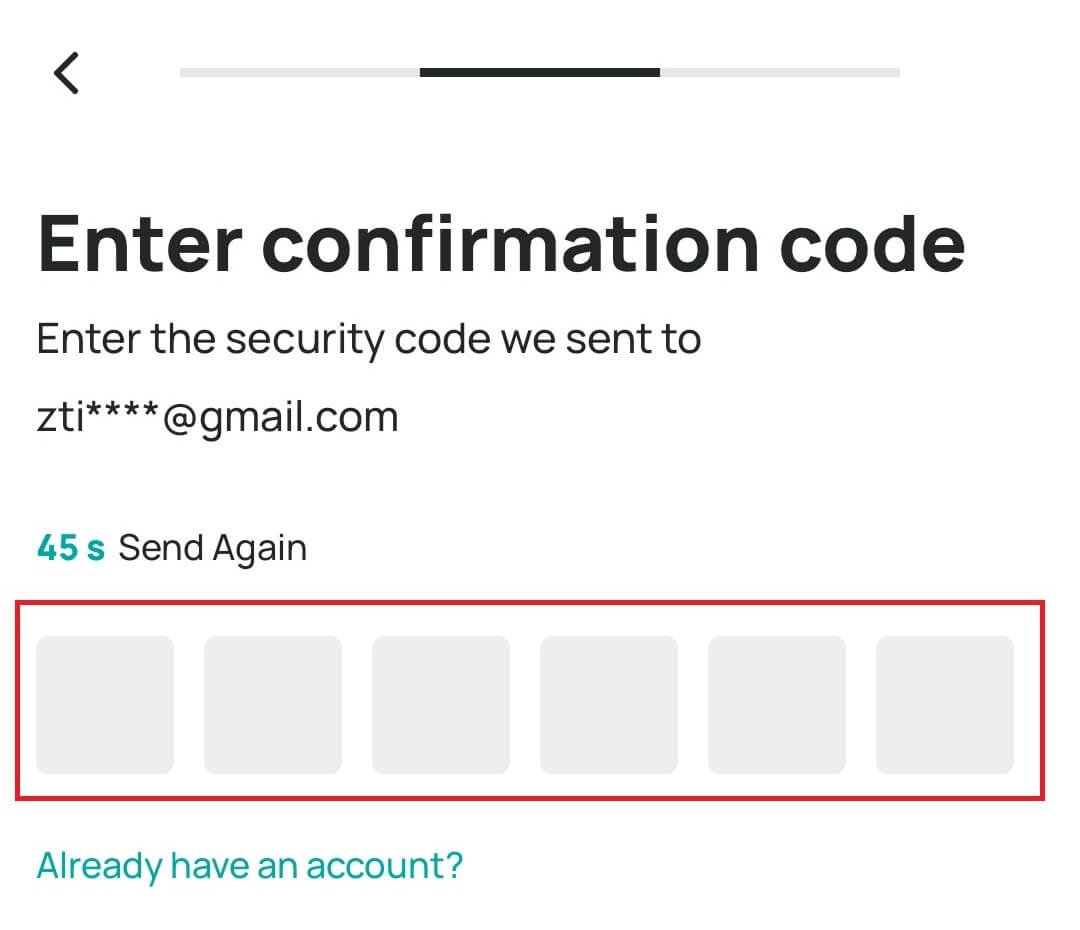
6. Поздравляем! Вы успешно создали учетную запись DigiFinex.
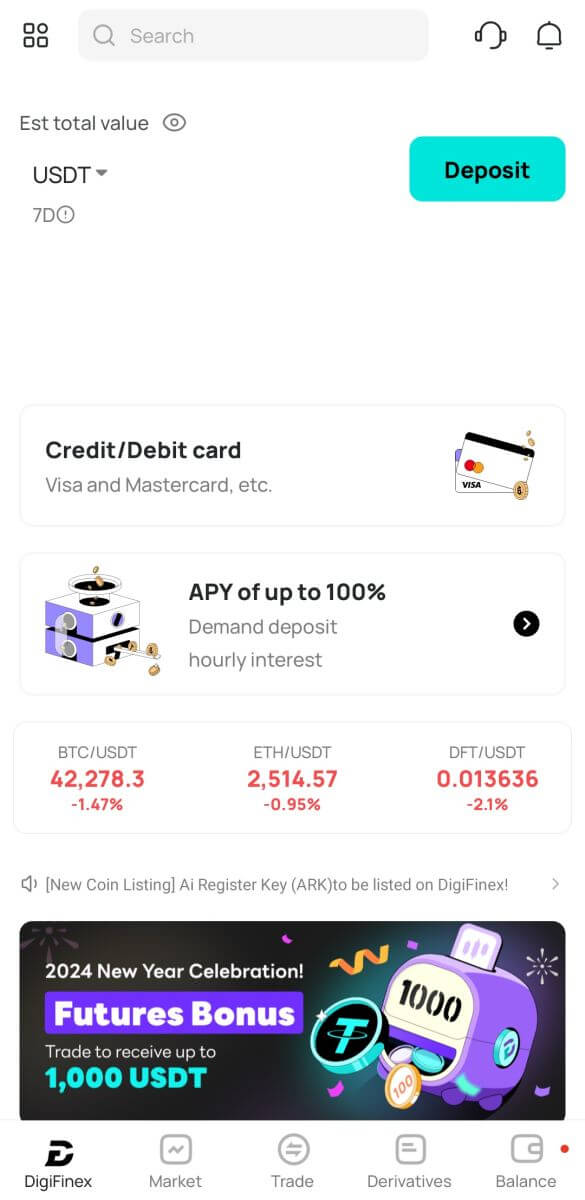
Часто задаваемые вопросы (FAQ)
Почему я не могу получать электронные письма от DigiFinex
Если вы не получаете электронные письма, отправленные с DigiFinex, следуйте приведенным ниже инструкциям, чтобы проверить настройки вашей электронной почты:
1. Вы вошли в систему с адресом электронной почты, зарегистрированным в вашей учетной записи DigiFinex? Иногда вы можете выйти из своей электронной почты на своих устройствах и, следовательно, не видеть электронную почту DigiFinex. Пожалуйста, войдите в систему и обновите.
2. Проверили ли вы папку «Спам» в своем электронном письме? Если вы обнаружите, что ваш поставщик услуг электронной почты отправляет электронные письма DigiFinex в папку со спамом, вы можете пометить их как «безопасные», внеся адреса электронной почты DigiFinex в белый список. Вы можете обратиться к разделу «Как внести в белый список электронные письма DigiFinex», чтобы настроить его.
3. Ваш почтовый клиент или поставщик услуг работает нормально? Вы можете проверить настройки сервера электронной почты, чтобы убедиться в отсутствии каких-либо конфликтов безопасности, вызванных брандмауэром или антивирусным программным обеспечением.
4. Ваш почтовый ящик переполнен? Если вы достигли лимита, вы не сможете отправлять или получать электронные письма. Вы можете удалить некоторые старые электронные письма, чтобы освободить место для новых писем.
5. Если возможно, регистрируйтесь с распространенных доменов электронной почты, таких как Gmail, Outlook и т.д.
Почему я не могу получить коды подтверждения по SMS
DigiFinex постоянно совершенствует нашу систему SMS-аутентификации, чтобы улучшить качество обслуживания пользователей. Однако есть некоторые страны и регионы, которые в настоящее время не поддерживаются.Если вы не можете включить аутентификацию по SMS, ознакомьтесь с нашим глобальным списком покрытия SMS, чтобы проверить, покрыт ли ваш регион. Если вашего региона нет в списке, используйте вместо этого аутентификацию Google в качестве основной двухфакторной аутентификации.
Если вы включили SMS-аутентификацию или в настоящее время проживаете в стране или регионе, включенном в наш глобальный список покрытия SMS, но вы по-прежнему не можете получать SMS-коды, выполните следующие действия:
- Убедитесь, что ваш мобильный телефон имеет хороший сигнал сети.
- Отключите на своем мобильном телефоне антивирус и/или брандмауэр и/или приложения для блокировки вызовов, которые потенциально могут заблокировать наши номера SMS-кодов.
- Перезагрузите свой мобильный телефон.
- Вместо этого попробуйте голосовую проверку.
- Сбросьте СМС-аутентификацию.
Как повысить безопасность учетной записи DigiFinex
1. Настройки пароля.
Установите сложный и уникальный пароль. В целях безопасности обязательно используйте пароль длиной не менее 10 символов, включая хотя бы одну заглавную и строчную букву, одну цифру и один специальный символ. Избегайте использования очевидных шаблонов или информации, которая легко доступна другим людям (например, вашего имени, адреса электронной почты, дня рождения, номера мобильного телефона и т. д.). Не рекомендуемые нами форматы паролей: lihua, 123456, 123456abc, test123, abc123. Рекомендуемые форматы паролей: Q@ng3532!, ieehig4g@#1, QQWwfe@242!
2. Изменение паролей
Мы рекомендуем регулярно менять пароль, чтобы повысить безопасность вашей учетной записи. Лучше всего менять пароль каждые три месяца и каждый раз использовать совершенно другой пароль. Для более безопасного и удобного управления паролями мы рекомендуем вам использовать менеджер паролей, например «1Password» или «LastPass». Кроме того, пожалуйста, сохраняйте свои пароли строго конфиденциальными и не разглашайте их другим лицам. Сотрудники DigiFinex никогда и ни при каких обстоятельствах не будут спрашивать ваш пароль.
3. Двухфакторная аутентификация (2FA) Привязка Google Authenticator
Google Authenticator — это инструмент динамического пароля, запущенный Google. Вам необходимо использовать свой мобильный телефон для сканирования штрих-кода, предоставленного DigiFinex, или ввести ключ. После добавления действительный 6-значный код аутентификации будет генерироваться на аутентификаторе каждые 30 секунд. После успешного связывания вам необходимо ввести или вставить 6-значный код аутентификации, отображаемый в Google Authenticator каждый раз, когда вы входите в систему DigiFinex.
4. Остерегайтесь фишинга.
Будьте бдительны в отношении фишинговых писем, якобы отправленных от DigiFinex, и всегда проверяйте, что ссылка является ссылкой на официальный сайт DigiFinex, прежде чем войти в свою учетную запись DigiFinex. Сотрудники DigiFinex никогда не спросят у вас пароль, коды подтверждения по SMS или электронной почте, а также коды Google Authenticator.
Как вывести деньги на DigiFinex
Продавайте криптовалюту на DigiFinex P2P
Прежде чем пользователи начнут внебиржевую торговлю и продадут свою валюту, они должны инициировать перевод активов со своего спотового торгового счета на внебиржевой счет.
1. Начать передачу
Перейдите в раздел [Баланс] и проведите пальцем влево, чтобы перейти на страницу OTC.
Нажмите [Перенести]
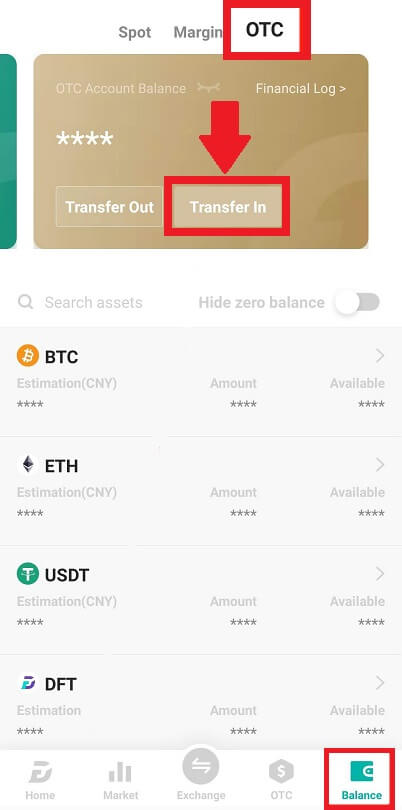
2. Валютный перевод
Выберите валюту для перевода со спотового счета на внебиржевой счет.
Введите сумму перевода.
Нажмите [Отправить код] , заполните ползунок головоломки и получите код подтверждения по электронной почте или телефону.
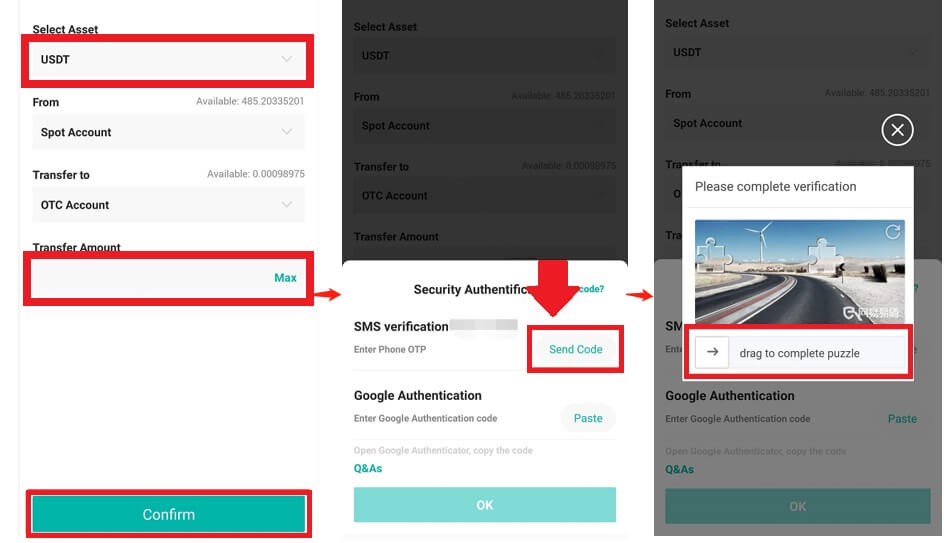
3. Проверка и подтверждение
Введите [OTP] и [ Код Google Authenticator] во всплывающем окне.
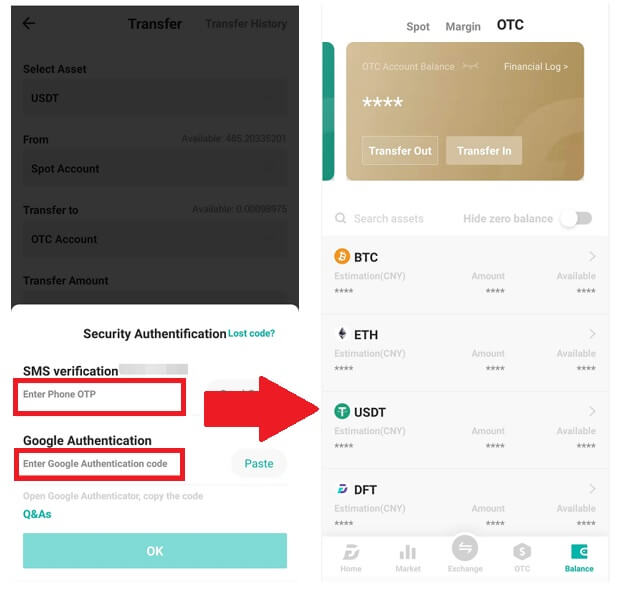
4. Процедуры внебиржевой торговли
4.1: Доступ к внебиржевому интерфейсу
Откройте приложение DigiFinex и найдите интерфейс «OTC».
Коснитесь опции в левом верхнем углу и выберите пару криптовалюты и фиатных денег для торговли.
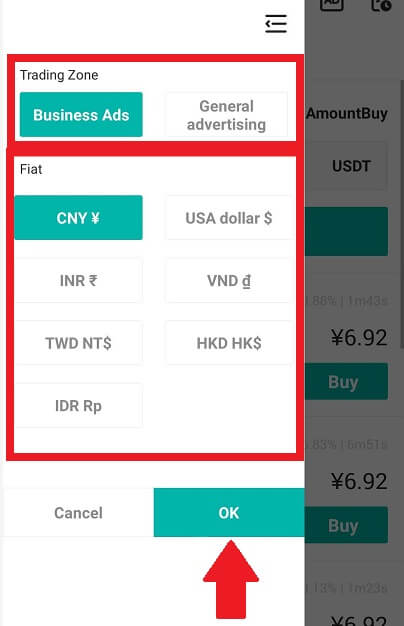
4.2: Инициировать ордер на продажу
Выберите вкладку [Продать] .
Нажмите кнопку [Продать] .
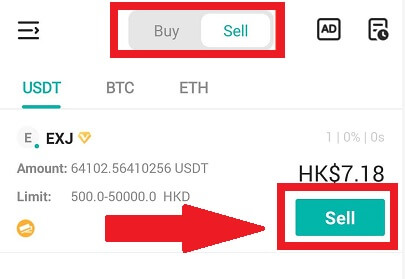
4.3: Введите сумму и подтвердите
Введите сумму; система автоматически рассчитает бумажные деньги.
Нажмите [Подтвердить], чтобы инициировать заказ.
Примечание. Сумма транзакции должна быть ≥ минимального «Лимита заказа», предусмотренного компанией; в противном случае система выдаст предупреждение о необходимости передачи активов.
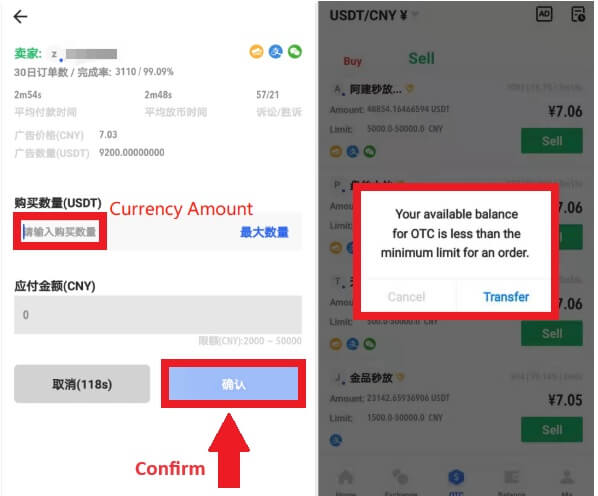
4.4: Ожидание оплаты от покупателя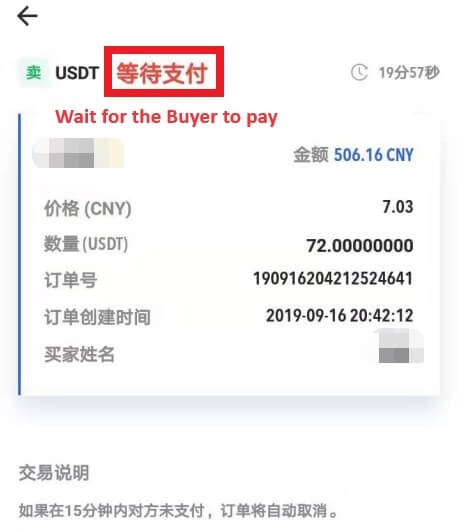
4.5: Подтвердите и отправьте валюту
Когда покупатель оплатит счет, интерфейс автоматически переключится на другую страницу.
Подтвердите получение, используя способ оплаты.
Нажмите «подтвердить», чтобы разблокировать валюту.
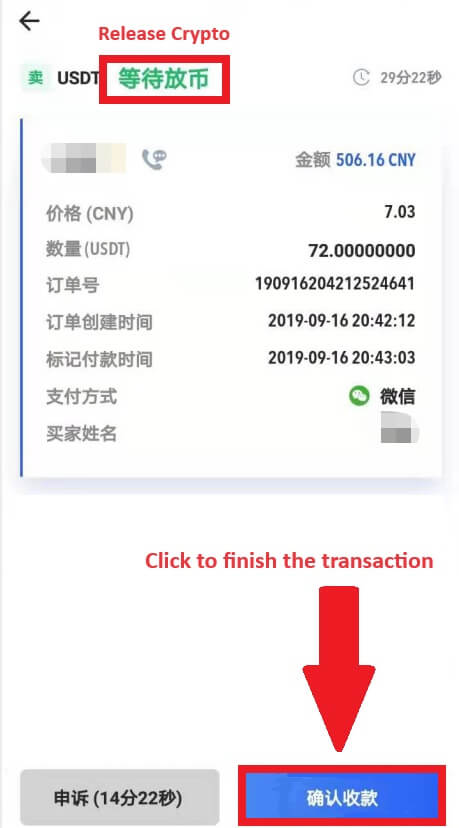
4.6: Окончательное подтверждение
Нажмите [Подтвердить] еще раз в новом интерфейсе.
Введите код 2FA и нажмите [Подтвердить] .
Внебиржевая торговля прошла успешно!
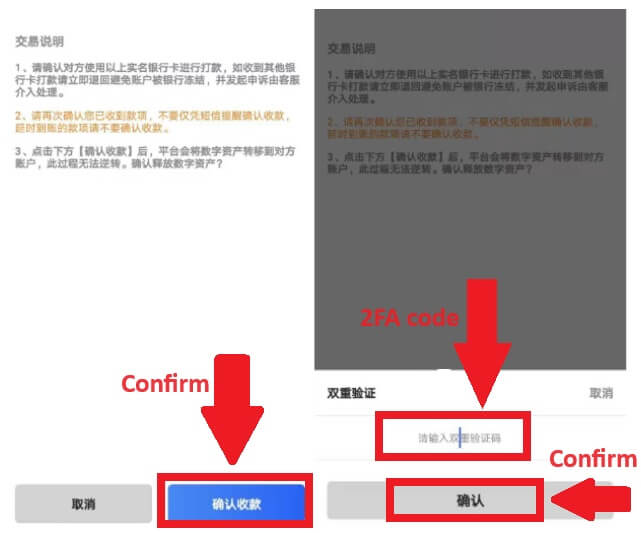
Вывод криптовалюты с DigiFinex
Вывод криптовалюты из DigiFinex (Интернет)
Давайте воспользуемся USDT, чтобы проиллюстрировать, как перевести криптовалюту с вашей учетной записи DigiFinex на внешнюю платформу или кошелек.
1. Войдите в свою учетную запись DigiFinex и нажмите [Баланс] - [Вывести].
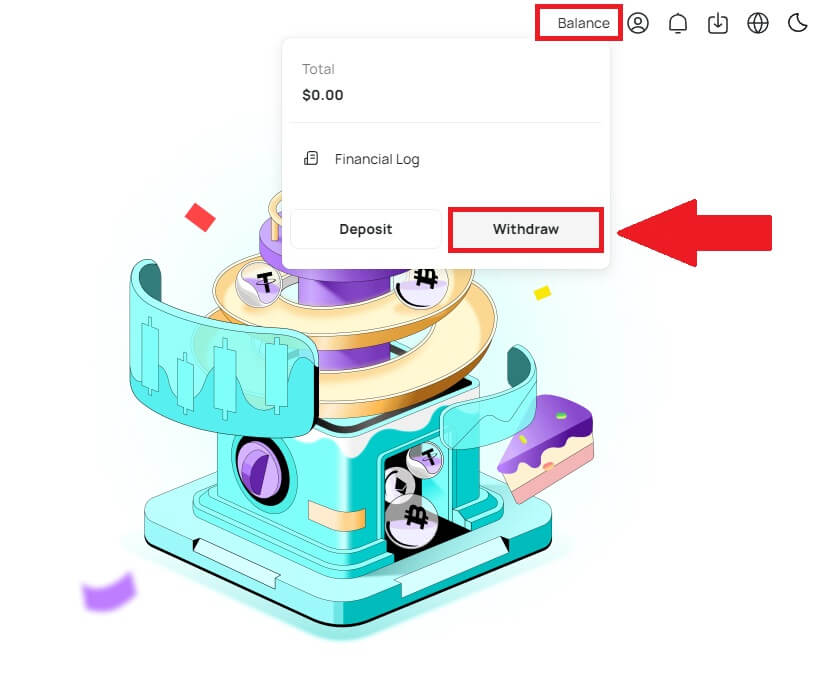
2. Следуйте инструкциям, чтобы завершить процесс вывода средств.
Введите название криптовалюты, которую вы хотите вывести, в поле [Поиск валюты] .
Выберите Основную сеть, в которой работает криптовалюта.
Добавьте информацию об адресе вывода средств, включая адрес и примечание (имя пользователя для этого адреса).
Введите сумму, которую хотите снять.
Нажмите [Отправить] , чтобы продолжить процесс вывода средств.
Примечание:
*USDT-TRC20 должен совпадать с адресом USDT-TRC20 (обычно начинается с символов).
Минимальная сумма вывода составляет 10 USDT.
Пожалуйста, не выводите средства напрямую на адрес краудфандинга или ICO! Мы не будем обрабатывать токены, которые не были выпущены официально.
Служба поддержки никогда не будет запрашивать ваш пароль и шестизначный код аутентификации Google. Никогда никому не сообщайте об этом, чтобы предотвратить потерю активов.
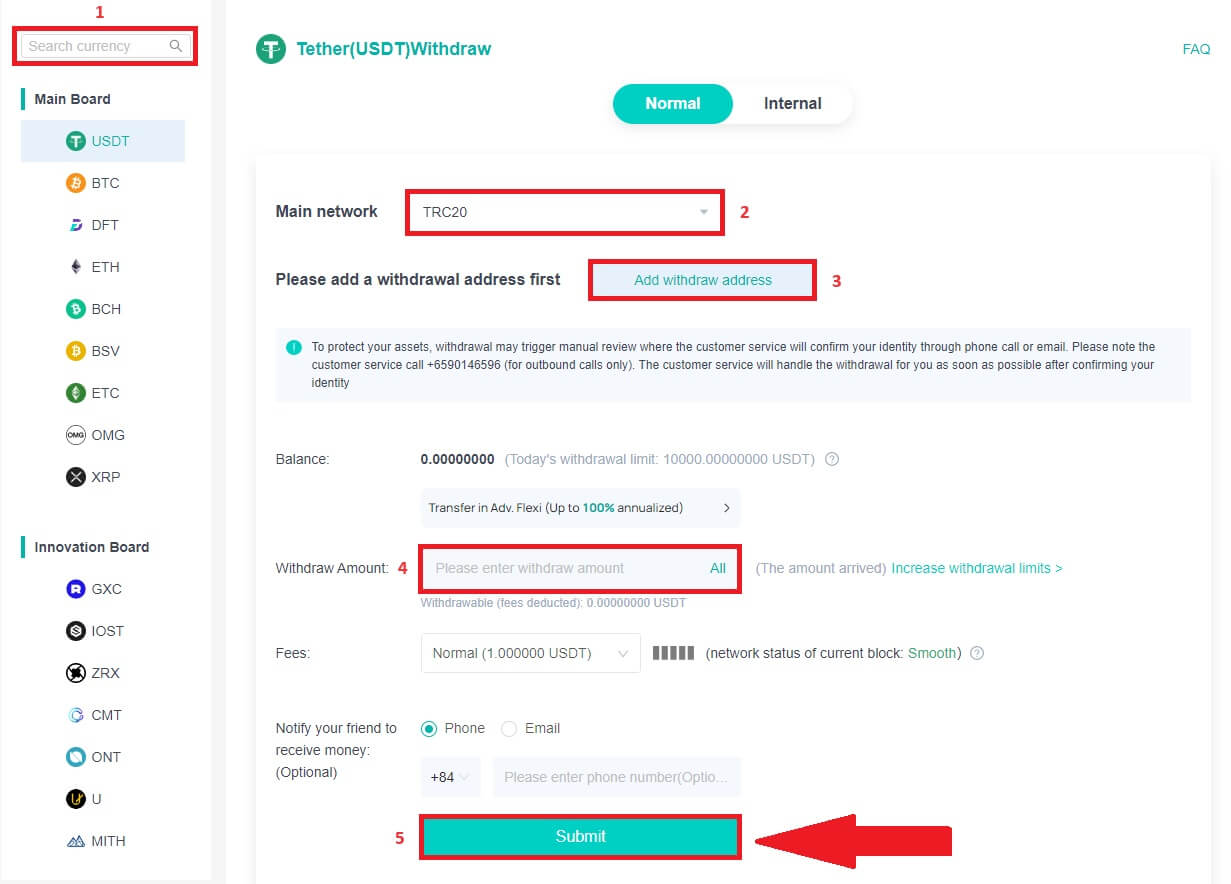
3. Введите код 2FA, чтобы завершить процесс вывода средств.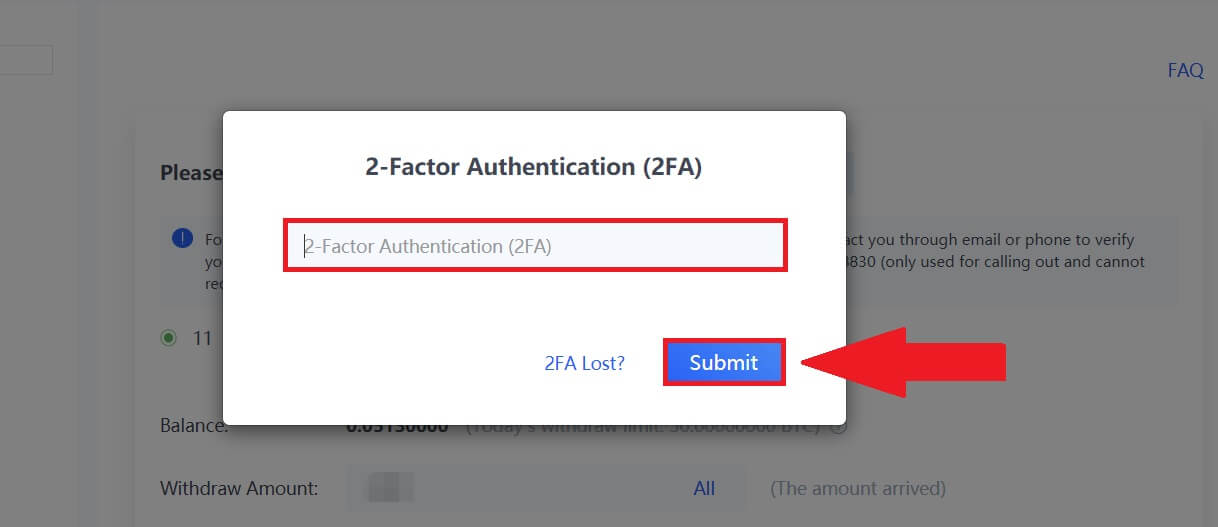
Вывод криптовалюты из DigiFinex (приложение)
1. Следуйте инструкциям, чтобы завершить процесс вывода средств.
Откройте приложение DigiFinex и нажмите [Баланс] — [Вывод средств].
Введите название криптовалюты, которую вы хотите вывести, в поле [Поиск валюты] .
Выберите Основную сеть, в которой работает криптовалюта.
Добавьте информацию об адресе вывода средств, включая адрес, тег и примечание (имя пользователя для этого адреса). Введите сумму, которую хотите снять.
Нажмите на [Отправить] .
Примечание:
*USDT-TRC20 должен совпадать с адресом USDT-TRC20 (обычно начинается с символов).
Минимальная сумма вывода составляет 10 USDT.
Пожалуйста, не выводите средства напрямую на адрес краудфандинга или ICO! Мы не будем обрабатывать токены, которые не были выпущены официально.
Служба поддержки никогда не будет запрашивать ваш пароль и шестизначный код аутентификации Google. Никогда никому не сообщайте об этом, чтобы предотвратить потерю активов.
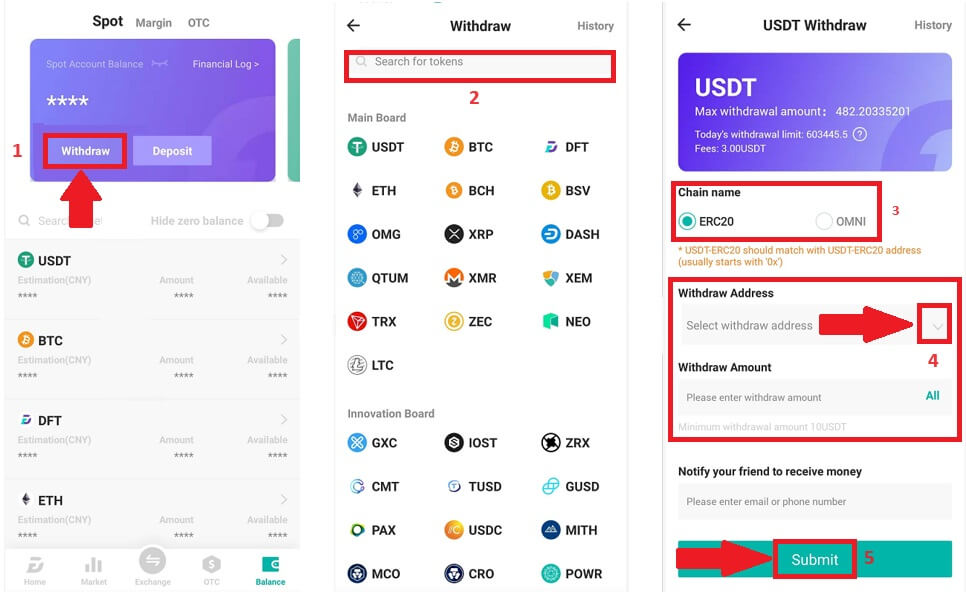
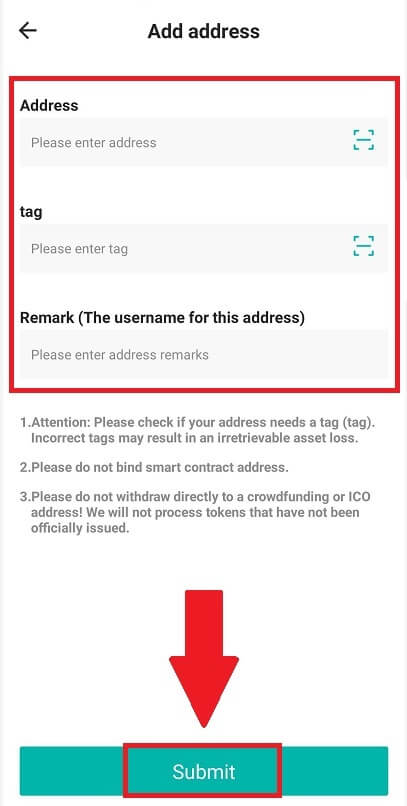
2. Подтвердите процесс вывода средств с помощью аутентификации по электронной почте, нажав [Отправить код] и введите код аутентификации Google. Затем нажмите [ОК], чтобы завершить вывод средств. 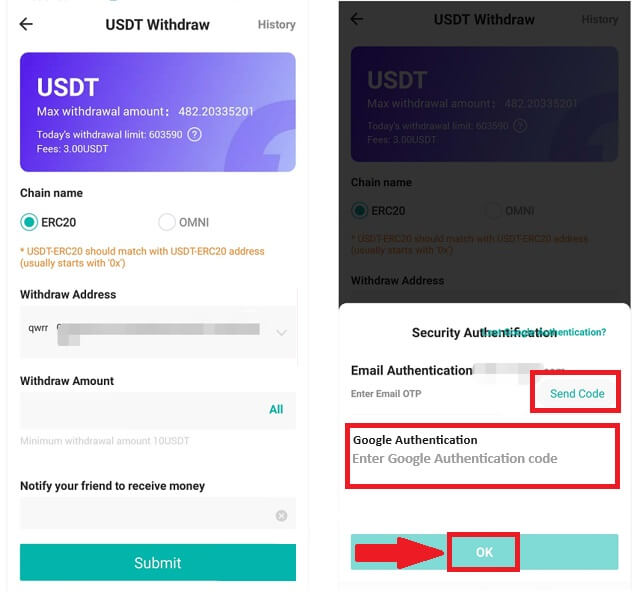
3. Перетащите ползунок, чтобы решить головоломку, и получите код подтверждения на свой адрес электронной почты/телефон.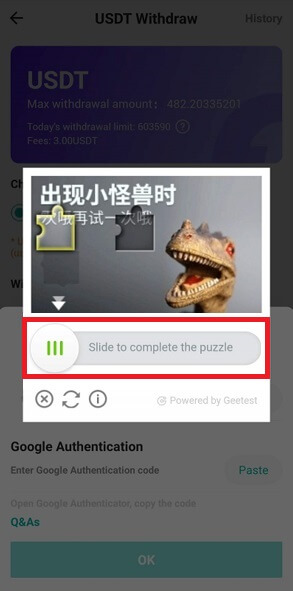
Часто задаваемые вопросы (FAQ)
Почему мой вывод средств пришел сейчас?
Я осуществил вывод средств с DigiFinex на другую биржу/кошелек, но еще не получил свои средства. Почему?
Перевод средств с вашего счета DigiFinex на другую биржу или кошелек состоит из трех шагов:
Запрос на вывод средств на DigiFinex.
Подтверждение сети блокчейн.
Депозит на соответствующей платформе.
Обычно TxID (идентификатор транзакции) генерируется в течение 30–60 минут, что указывает на то, что DigiFinex успешно передал транзакцию вывода средств.
Тем не менее, подтверждение этой конкретной транзакции может занять некоторое время, а для окончательного зачисления средств на целевой кошелек может потребоваться еще больше времени. Количество необходимых «сетевых подтверждений» варьируется для разных блокчейнов.
Что я могу сделать, если вывел деньги не на тот адрес?
Если вы по ошибке выведете средства на неверный адрес, DigiFinex не сможет найти получателя ваших средств и оказать вам дополнительную помощь. Поскольку наша система инициирует процесс вывода средств, как только вы нажмете [Отправить] после завершения проверки безопасности.
«Как я могу получить средства, выведенные на неправильный адрес?»
Если вы по ошибке отправили свои активы на неправильный адрес и знаете владельца этого адреса, свяжитесь с ним напрямую.
Если ваши активы были отправлены на неправильный адрес на другой платформе, обратитесь за помощью в службу поддержки этой платформы.